The Overwatch 2 beta se rostogolește, permițând jucătorilor să sară și retrăiește gloria din primele zile ale originalului Overwatch. Pentru a vă ajuta să profitați la maximum de beta înainte de a se termina pe 17 mai, am sărit și am testat titlul pentru a găsi cele mai bune setări pentru Overwatch 2.
Cuprins
- Cele mai bune setări pentru Overwatch 2 beta
- Cerințe de sistem pentru Overwatch 2 beta
- Overwatch 2 benchmark-uri beta
- Calitatea imaginii presetată din Overwatch 2 beta
Jocul este construit pe oasele originalului, așa că nu este nimic prea surprinzător. Totuși, mi-am rotunjit setările grafice optimizate, unele setări de joc pe care trebuie să le modificați și câteva puncte de referință pentru diferitele presetări pentru a vă oferi o idee despre performanță. Iată cum să profitați la maximum de dvs Overwatch 2 experiență beta.
Videoclipuri recomandate
Cele mai bune setări pentru Overwatch 2 beta
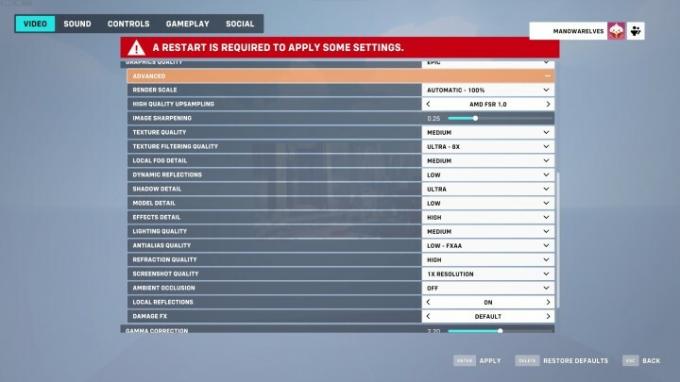
Overwatch 2 are o mulțime de setări. Am toate setările grafice și câteva setări de joc pe care trebuie să le modificați pentru ca jocul să funcționeze corect. În primul rând, să începem cu cele mai bune setări grafice pentru
Overwatch 2:- Calitatea texturii: medie
- Calitate de filtrare a texturii: 8x
- Detaliu local de ceață: Medie
- Reflexii dinamice: scăzute
- Detaliu umbra: Ultra
- Detaliu model: joasă
- Detaliu efecte: mare
- Calitatea luminii: înaltă
- Calitate antialias: Scăzută – FXAA
- Calitatea refracției: ridicată
- Calitatea capturii de ecran 1x rezoluție (setați cum doriți)
- Ocluzie ambientală: Dezactivată
- Reflexii locale: On
- Daune FX: Implicit
Am o combinație de setări de optimizat pentru joc și imagini de mai sus. Începând cu jocul, detaliile umbrelor rămân la Ultra pentru a vă permite să vedeți umbrele jucătorilor inamici, în timp ce detaliile modelului sunt Scăzute pentru a elimina unele elemente suplimentare care apar la setări mai mari. De asemenea, ocluzia ambientală este dezactivată, ceea ce poate face unele scene puțin mai plate pentru o vizibilitate mai bună.
Legate de
- Ghid de performanță Valorant: cele mai bune setări, creștere fps și multe altele
- Ghid de performanță CS: GO: cele mai bune setări, creștere fps și multe altele
- Cele mai bune oferte de laptopuri 2-în-1: Economisiți la Dell, Lenovo, HP și multe altele
În rest, am optimizat pentru imagini. Am păstrat anti-aliasing la FXAA pentru că este mult mai rapid și arată la fel de bine ca SMAA în Overwatch 2. Am scăzut calitatea texturii, calitatea luminii și detaliile de ceață locală pentru a salva și unele cadre, dar nu ezitați să măriți aceste setări dacă încă atingeți o rată de cadre ridicată.
În mod implicit, Overwatch 2 folosește AMD Super Rezoluție FidelityFX (FSR), care ajustează dinamic rezoluția pentru a vă îmbunătăți rata de cadre. Aș recomanda să-l lăsați pornit, cu excepția cazului în care rulați pe un hardware deosebit de puternic. Nu este prea rău pentru calitatea imaginii și vă va permite să vă concentrați mai mult setările pe joc decât pe calitatea grafică.

Dincolo de grafică, există câteva setări de afișare pe care ar trebui să le modificați Overwatch 2 beta:
- Limit FPS: bazat pe afișaj
- Nvidia Reflex: Activat + Boost (dacă este disponibil)
- Triplu buffering: Dezactivat
- Reduceți memoria tampon: Activat
- VSync: Dezactivat
- Câmp vizual: 103
Setările importante aici sunt Nvidia Reflex și setarea redusă de tamponare. Overwatch 2 are în mod normal un buffer cu un singur cadru; asta înseamnă că vei avea întotdeauna o întârziere de un cadru când joci. Nu este o afacere uriașă, dar setarea redusă de tamponare elimină tamponul pentru un decalaj de intrare mai mic. Pe de altă parte, este mai solicitant pe computer.
Există un compromis aici în funcție de sistemul pe care îl aveți. Ar trebui să activați setarea de reducere a tamponării, dar dacă vă reduce rata de cadre sub rata de reîmprospătare a afișajului, lăsați-o dezactivată.

În cele din urmă, am câteva setări de joc de ajustat dacă ești pe PC:
- Opacitatea punctului de trecere: 50%
- Opacitatea pictogramei de reapariție: 75%
- Opacitatea inelului temporizatorului: 100%
- Activați intrarea mouse-ului de înaltă precizie: Activat
Setările de opacitate sunt grozave de ajustat pentru a vă oferi o vizibilitate mai bună, iar pictograma punctului de referință este, în general, cea mai distragătoare. Totuși, ajustați aceste setări cum doriți. În caz contrar, activați întotdeauna setarea de activare a intrării mouse-ului de înaltă precizie. Cu șoareci ca Corsair Sabre RGB Pro Wireless, puteți accesa rate de sondare de până la 8.000 Hz. Această setare actualizează jocul într-un ritm mai rapid pentru a vă oferi mai multe șanse de a fotografia între actualizări.
Overwatch 2 cerințe de sistem beta

Overwatch 2 nu are cerințe de sistem stricte, ceea ce nu este surprinzător. Cerințele recomandate de la Overwatch au fost în esență transportate la cerințele minime, în timp ce noua specificație recomandată necesită o platformă puțin mai puternică.
Minim
- CPU: Intel Core i3 sau AMD Phenom X3 8650
- GPU: seria Nvidia GTX 600 sau seria AMD Radeon HD 7000
- RAM: 6 GB
- Stocare: 50 GB
Recomandat
- CPU: Intel Core i7 sau AMD Ryzen 5
- GPU: Nvidia GTX 1060 sau AMD R9 380
- RAM: 8 GB
- Stocare: 50 GB
Jocul se poate descurca cu doar 2 GB de memorie video în timp ce încă atinge specificațiile recomandate. Practic, orice PC din ultimii cinci ani va atinge (și probabil va depăși) cerințele Blizzard, în timp ce computerele care datează de un deceniu încă pot îndeplini specificațiile minime. Dacă fugi Overwatch fără probleme, nu veți avea probleme cu Overwatch 2.
Singurele cerințe ciudate sunt pentru procesor. Blizzard enumeră vag clase ale unui procesor în loc de anumite generații. Din cele enumerate, se pare că un dual-core este bine pentru specificațiile minime, în timp ce un quad-core îndeplinește specificațiile recomandate. Totuși, procesorul tău nu ar trebui să joace un rol prea mare. AMD Phenom X3 8650 minim are 14 ani, până la urmă.
Overwatch 2 benchmark-uri beta
Nu am avut șansa să alerg Overwatch 2 repere pe o serie de cele mai bune plăci grafice, așa că am intrat în versiunea beta și am testat unele dintre presetări de pe platforma mea personală pentru a vedea cum se scalează. Puteți vedea rezultatele mele cu un RTX 3090 și Core i9-10900K la 1440p mai jos.
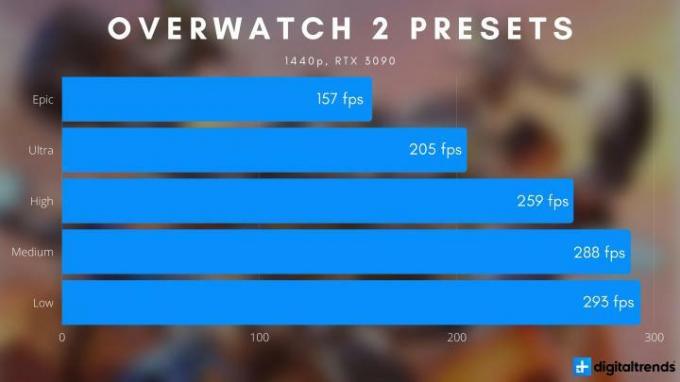
Deși nu este surprinzător faptul că un RTX 3090 se rupe Overwatch 2 (mai ales la 1440p), scalarea este interesantă. Există salturi mari între presetările Epic, Ultra și High, în timp ce totul se micșorează în jurul setărilor Medium și Low. Acest lucru se datorează în mare parte reflexiilor dinamice, care coboară la Scăzut la presetarea High.
Dacă nu doriți să vă încurcați cu toate setările de mai sus, vă recomand să rămâneți cu presetarea High. Oferă cel mai bun echilibru între performanță și calitatea imaginii, deși unele setări, cum ar fi filtrarea texturii, sunt refuzate în mod inutil.
Overwatch 2 calitatea imaginii presetată beta
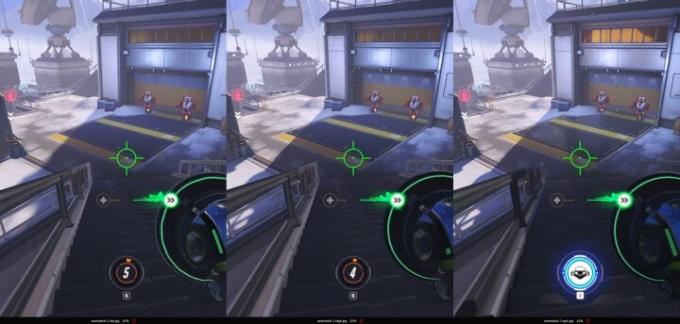
Overwatch 2 este înșelător când vine vorba de calitatea imaginii, deoarece atunci când joci de fapt, vei fi greu să observi diferențele. Am făcut câteva capturi de ecran cu presetările Low, High și Epic în zona de antrenament pentru a arăta diferențele (testarea mea de mai sus a fost făcută în meciuri reale).
Există unele diferențe mari, chiar dacă sunt greu de observat fără comparația una lângă alta de mai sus. Cu presetarea Low, marcajele gloanțelor de pe perete lipsesc, la fel și luminile care sunt presetate în cadourile High și Epic. Reducerea calității texturii este evidentă în jurul marginilor plăcii de metal din centru, la fel ca și pierderea calității umbrei. Puteți vedea cât de mult mai neclară este umbra mare din dreapta cu presetarea Low comparativ cu Ultra.
Ceea ce este interesant este că presetările Epic par să permită mai multă iluminare, așa cum demonstrează camera din dreapta sus. Cea mai mare diferență pentru Epic sunt însă reflexiile. Placa metalică de pe partea inferioară este întotdeauna reflectorizantă. Dar în vârful scărilor, doar reflexiile dinamice din presetarea Epic arată asta.

Există diferențe, dar vestea bună este că Blizzard a fost în mod clar atent să reducă calitatea imaginii într-un mod inteligent. Aliasul apare doar pe obiecte îndepărtate (vezi polii din fundal) și nu distrage deloc atenția. În mod similar, calitatea texturii este afectată, dar într-adevăr apare doar în detalii fine. Nu vă uitați la texturi cu rezoluție scăzută cu presetarea Scăzută.
Chiar și după ce ne uităm la calitatea imaginii, recomandarea mea de a rămâne cu presetările High. Pierde câteva elemente de înfrumusețare față de Epic, dar reprezintă și o creștere în jur de 65% a performanței. Nici Low nu este rău, deși schimbă mult mai multă calitate a imaginii cu o creștere modestă a performanței cu 13% față de presetarea High.
Recomandările editorilor
- Ghid de performanță Apex Legends: cele mai bune setări, fps boost și multe altele
- Cele mai bune oferte de laptop HP: obțineți un laptop de 17 inchi pentru 300 USD și mai mult
- Cele mai bune procesoare pentru jocuri: AMD și Intel se confruntă
- Resident Evil 4 Remake PC: cele mai bune setări, ray tracing, FSR și multe altele
- Cele mai bune tastaturi de gaming pentru 2023




